随着人工智能技术的飞速发展,图像编辑变得越来越便捷。Google Photos 近期的更新,集成了一系列实用的 AI 图像编辑工具,为用户带来了福音。特别是其中的 AI 对象擦除工具,让你可以轻松移除照片中不需要的元素,而无需专业的图像处理软件和技能。对于那些没有 iPhone 15 或更新机型的用户来说,这项功能更显得弥足珍贵,因为它弥补了硬件上的差距,让每个人都能享受到先进的图像编辑技术。本文将深入探讨 Google Photos 中的这项免费 AI 对象擦除工具——魔法编辑器,详细介绍其功能、使用方法以及优势。无论你是摄影爱好者还是普通用户,都能从中受益,提升你的照片编辑技巧。通过本指南,你将学会如何利用 AI 的力量,轻松打造出令人满意的照片作品。记住,优化照片不仅仅是技术,更是一种艺术,现在就让我们一起进入这个充满创意的世界吧!
核心要点
- Google Photos 最新版本集成了 AI 魔法编辑器,提供强大的图像编辑功能。
- 魔法编辑器包含 AI 对象擦除工具,可以轻松移除照片中不需要的元素。
- 该工具目前处于测试阶段,但已具备较高的可用性。
- 无需昂贵的专业软件,即可实现高质量的照片编辑。
- 即使没有最新款的 iPhone,也能体验到 AI 图像编辑的便利。
Google Photos AI 魔法编辑器详解
什么是 AI 魔法编辑器?
AI 魔法编辑器是 Google Photos 应用中一项强大的功能,利用人工智能技术简化图像编辑过程。它提供了一系列工具,包括 AI 对象擦除、智能增强、风格转换等,旨在帮助用户快速优化照片,达到专业级的效果。
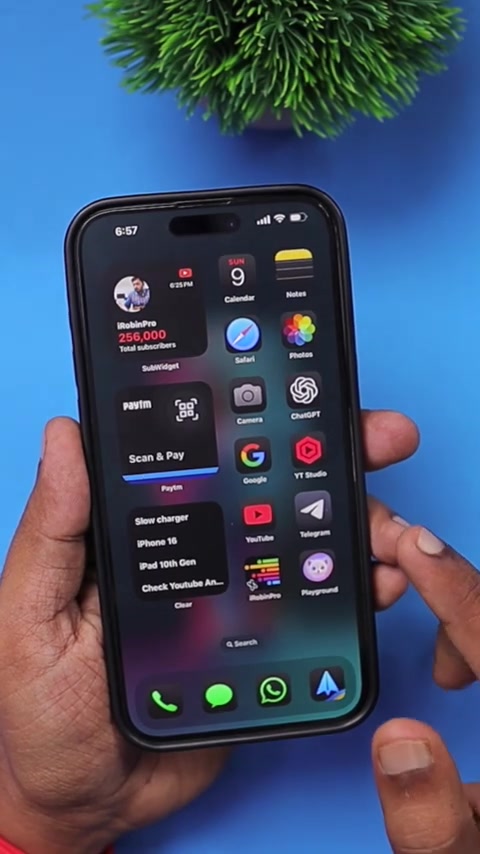
其中最引人注目的功能之一就是 AI 对象擦除工具,它可以智能识别并移除照片中不需要的元素,如路人、杂物等,让照片更加干净、整洁。这项功能尤其适用于旅行照片、风景照片等,可以轻松去除干扰视觉的元素,突出主题。与传统的图像编辑软件相比,AI 魔法编辑器操作更加简单直观,无需复杂的操作步骤和专业知识。用户只需简单几步,即可完成高质量的照片编辑。此外,该工具还具备智能学习能力,可以根据用户的编辑习惯和偏好,提供更加个性化的建议和优化方案。这使得即使是初学者也能轻松上手,享受到 AI 带来的便利。
如何使用 AI 对象擦除工具
使用 Google Photos 的 AI 对象擦除工具非常简单。首先,确保你的 Google Photos 应用已更新到最新版本。然后,按照以下步骤操作:
-
- 打开 Google Photos 应用:找到并打开你设备上的 Google Photos 应用。
- 选择要编辑的照片:在你的照片库中,选择一张你想要移除对象或元素的照片。
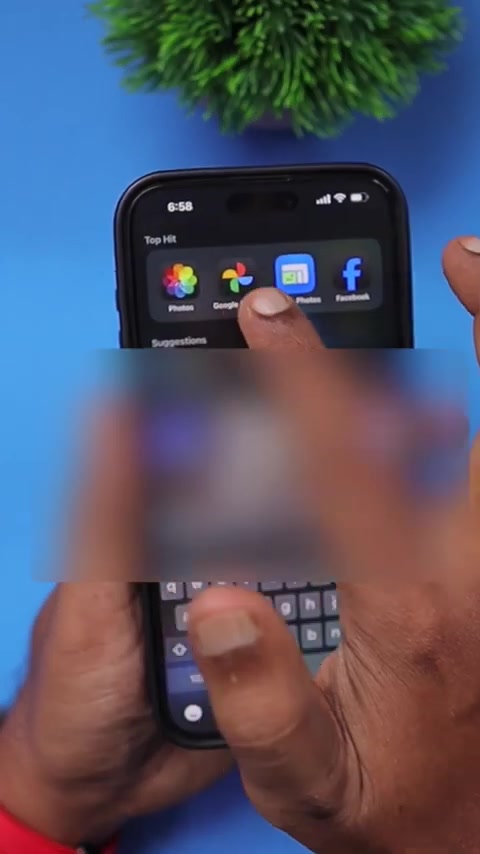
- 点击照片,进入编辑界面。
- 进入编辑模式:在照片下方,你会看到一系列编辑选项。点击“编辑”按钮,进入照片编辑模式。
- 选择“工具”:在编辑模式下,滑动底部的工具栏,找到“工具”选项。点击“工具”,你会看到更多的编辑工具。
- 使用“魔法橡皮擦”:在“工具”选项中,找到“魔法橡皮擦”或类似的名称(具体名称可能因版本而异)的工具。这个就是 AI 对象擦除工具。点击“魔法橡皮擦”,应用会自动分析照片,并尝试识别可以移除的对象。
- 手动选择要移除的对象:如果应用没有自动识别出你想要移除的对象,你可以手动选择。用手指在要移除的对象上涂抹,应用会自动将其选中。
- 确认移除:确认选中的对象是你想要移除的,点击“移除”或类似的确认按钮。应用会使用 AI 技术,智能填充移除对象后的区域,使其与周围环境融合。
- 保存编辑结果:完成对象移除后,点击“保存”或“完成”按钮,保存你的编辑结果。你可以选择覆盖原始照片,或者保存为新的副本。
通过以上步骤,你就可以轻松使用 Google Photos 的 AI 对象擦除工具,移除照片中不需要的元素,让照片更加完美。
其他增强照片编辑体验的功能
照片增强和滤镜
除了 AI 对象擦除工具之外,Google Photos 还提供了多种照片增强和滤镜功能,帮助你进一步提升照片的质量和美感。这些功能包括:
-
- 智能增强:Google Photos 可以自动分析照片,并根据照片的特点,智能调整亮度、对比度、色彩等参数,使照片更加清晰、鲜艳。你只需点击“智能增强”按钮,即可一键优化照片。
- 手动调整:如果你对自动增强的结果不满意,还可以手动调整照片的各项参数。Google Photos 提供了丰富的调整选项,包括亮度、对比度、高光、阴影、色彩、锐度等,你可以根据自己的喜好,精细调整照片的每一个细节。
- 滤镜:Google Photos 内置了多种滤镜,可以为照片添加不同的风格和氛围。这些滤镜包括复古、黑白、鲜艳、柔和等,你可以根据照片的主题和情感,选择合适的滤镜,让照片更具表现力。
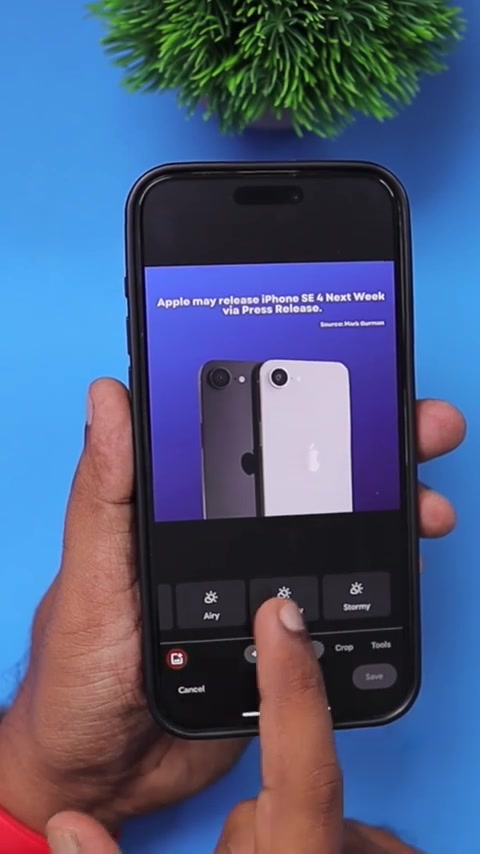
- 你也可以自定义滤镜强度,以获得最佳效果。通过这些照片增强和滤镜功能,你可以轻松打造出令人惊艳的照片作品。记住,好的照片不仅需要好的拍摄技巧,还需要好的后期处理。
高级编辑工具
Google Photos 还提供了一些高级编辑工具,帮助你进行更加专业的照片编辑。这些工具包括:
- 裁剪:你可以使用裁剪工具,调整照片的构图,突出主题,去除不需要的边缘。Google Photos 提供了多种裁剪比例,包括自由裁剪、正方形、3:2、16:9 等,你可以根据需要选择合适的比例。
- 旋转:你可以使用旋转工具,调整照片的角度,使其更加水平或垂直。这对于拍摄建筑照片或风景照片非常有用。
- 透视:透视工具可以帮助你纠正照片中的透视变形,使建筑更加垂直,线条更加笔直。这对于拍摄建筑照片非常有用。
- 标记:标记工具可以让你在照片上添加文字、箭头、图形等,用于标注或说明。这对于分享照片或制作教程非常有用。
这些高级编辑工具可以帮助你更好地控制照片的每一个细节,打造出更加专业的作品。当然,使用这些工具需要一定的图像处理基础,但只要多加练习,你就能掌握它们。
使用魔法编辑器移除对象的步骤
详细步骤指南
以下是使用 Google Photos 魔法编辑器移除对象的详细步骤:
-
- 更新 Google Photos 应用:确保你的 Google Photos 应用已更新到最新版本。你可以前往应用商店,搜索 Google Photos,查看是否有更新可用。
- 打开 Google Photos 应用:找到并打开你设备上的 Google Photos 应用。
- 选择要编辑的照片:在你的照片库中,选择一张你想要移除对象或元素的照片。
- 点击照片,进入编辑界面。
- 进入编辑模式:在照片下方,你会看到一系列编辑选项。点击“编辑”按钮,进入照片编辑模式。
- 选择“工具”:在编辑模式下,滑动底部的工具栏,找到“工具”选项。点击“工具”,你会看到更多的编辑工具。
- 使用“魔法橡皮擦”:在“工具”选项中,找到“魔法橡皮擦”或类似的名称(具体名称可能因版本而异)的工具。这个就是 AI 对象擦除工具。点击“魔法橡皮擦”,应用会自动分析照片,并尝试识别可以移除的对象。
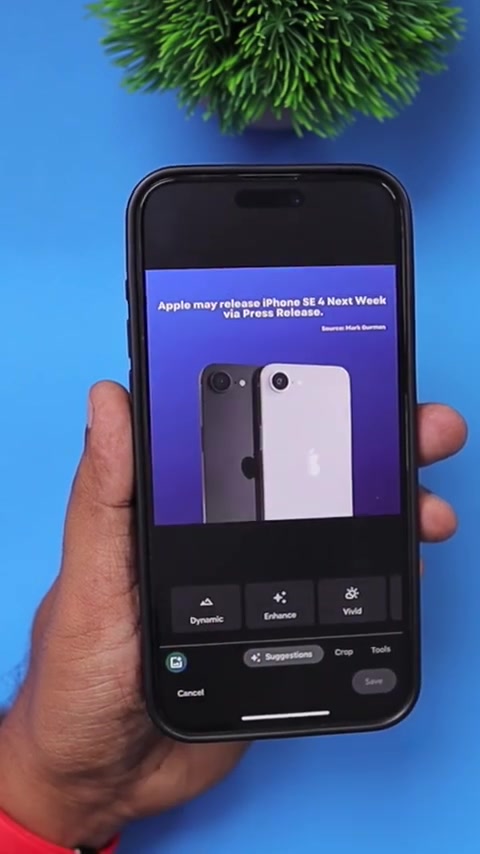
- 手动选择要移除的对象:如果应用没有自动识别出你想要移除的对象,你可以手动选择。用手指在要移除的对象上涂抹,应用会自动将其选中。
- 确认移除:确认选中的对象是你想要移除的,点击“移除”或类似的确认按钮。应用会使用 AI 技术,智能填充移除对象后的区域,使其与周围环境融合。
- 保存编辑结果:完成对象移除后,点击“保存”或“完成”按钮,保存你的编辑结果。你可以选择覆盖原始照片,或者保存为新的副本。
小提示:
- 对于复杂的背景或较大的对象,AI 对象擦除工具可能无法完美移除。你可以尝试多次涂抹,或使用其他编辑工具进行修补。
- 使用 AI 对象擦除工具会消耗一定的计算资源,因此在低端设备上可能会比较慢。
- 如果你对编辑结果不满意,可以随时撤销操作,恢复到原始照片。
AI 魔法编辑器的价格
免费与付费功能
Google Photos 的 AI 魔法编辑器提供免费和付费两种功能。免费用户每月可以保存 10 张编辑后的照片。如果需要保存更多的照片,则需要订阅 Google One Premium 计划。Google One Premium 计划不仅提供更大的存储空间,还可以解锁更多的编辑功能,包括无限制地保存编辑后的照片。价格方面,Google One Premium 计划根据存储空间的大小和订阅期限的不同,有多种选择。你可以根据自己的需求,选择合适的计划。总的来说,对于普通用户来说,免费的 AI 魔法编辑器已经足够满足日常的照片编辑需求。对于需要频繁编辑照片或需要更大存储空间的用户来说,订阅 Google One Premium 计划是一个不错的选择。
AI 对象擦除工具的优缺点分析
优点
- 免费使用:无需购买昂贵的专业软件,即可享受 AI 图像编辑的便利。
- 操作简单:无需专业知识,即可轻松上手。
- 智能识别:AI 技术可以智能识别并移除照片中不需要的元素。
- 快速高效:相比传统的手动编辑,AI 对象擦除工具可以大幅提高编辑效率。
- 适用性广:适用于各种类型的照片,包括旅行照片、风景照片、人像照片等。
缺点
- 移除效果可能不完美:对于复杂的背景或较大的对象,AI 对象擦除工具可能无法完美移除。
- 依赖网络连接:使用 AI 对象擦除工具需要网络连接,因为 AI 计算需要在云端进行。
- 可能存在隐私问题:上传照片到云端进行处理,可能存在一定的隐私风险。
- 在低端设备上可能较慢:使用 AI 对象擦除工具会消耗一定的计算资源,因此在低端设备上可能会比较慢。
魔法编辑器的核心功能
主要功能介绍
Google Photos 魔法编辑器主要包含以下核心功能:
- AI 对象擦除:智能识别并移除照片中不需要的元素。
- 智能增强:自动分析照片,并根据照片的特点,智能调整亮度、对比度、色彩等参数。
- 风格转换:为照片添加不同的风格和氛围。
- 手动调整:手动调整照片的各项参数,包括亮度、对比度、高光、阴影、色彩、锐度等。
- 裁剪:调整照片的构图,突出主题,去除不需要的边缘。
- 旋转:调整照片的角度,使其更加水平或垂直。
- 透视:纠正照片中的透视变形,使建筑更加垂直,线条更加笔直。
- 标记:在照片上添加文字、箭头、图形等,用于标注或说明。
这些功能涵盖了照片编辑的各个方面,可以满足用户的各种需求。其中,AI 对象擦除和智能增强是魔法编辑器的亮点功能,可以大幅提高照片编辑的效率和质量。
魔法编辑器的应用场景
实际应用案例
Google Photos 魔法编辑器适用于各种应用场景,以下是一些常见的例子:
- 旅行照片:在旅行途中,拍摄的照片中经常会出现路人、车辆等干扰元素。使用 AI 对象擦除工具,可以轻松移除这些元素,让照片更加干净、整洁,突出风景的美丽。
- 风景照片:在拍摄风景照片时,有时会出现电线、垃圾桶等破坏画面的元素。使用 AI 对象擦除工具,可以轻松移除这些元素,让照片更加完美。
- 人像照片:在拍摄人像照片时,有时会出现背景杂乱、光线不佳等问题。使用智能增强和风格转换功能,可以优化照片的光线和色彩,使人像更加美丽动人。
- 产品照片:对于电商卖家来说,拍摄高质量的产品照片非常重要。使用魔法编辑器的各种功能,可以优化产品照片的每一个细节,吸引顾客的眼球。
- 社交媒体:在社交媒体上分享照片时,美观的照片更容易获得关注。使用魔法编辑器的各种功能,可以优化照片的视觉效果,提高照片的吸引力。
总的来说,Google Photos 魔法编辑器适用于各种需要优化照片的场景。无论你是普通用户还是专业人士,都可以从中受益。
常见问题解答
AI 对象擦除工具的移除效果是否完美?
AI 对象擦除工具的移除效果取决于照片的复杂程度。对于简单的背景和较小的对象,移除效果通常比较好。对于复杂的背景和较大的对象,移除效果可能不完美。你可以尝试多次涂抹,或使用其他编辑工具进行修补。
使用 AI 对象擦除工具需要网络连接吗?
是的,使用 AI 对象擦除工具需要网络连接,因为 AI 计算需要在云端进行。
使用 AI 对象擦除工具会消耗流量吗?
使用 AI 对象擦除工具会消耗一定的流量,因为照片需要上传到云端进行处理。
AI 对象擦除工具是免费的吗?
Google Photos 的 AI 魔法编辑器提供免费和付费两种功能。免费用户每月可以保存 10 张编辑后的照片。如果需要保存更多的照片,则需要订阅 Google One Premium 计划。
AI 对象擦除工具适用于所有设备吗?
AI 对象擦除工具适用于大多数设备,但使用效果可能因设备性能而异。在低端设备上,使用 AI 对象擦除工具可能会比较慢。
相关问题
除了 Google Photos,还有哪些免费的 AI 图像编辑工具?
除了 Google Photos,还有一些其他的免费 AI 图像编辑工具,例如:
- Fotor:Fotor 是一款在线图像编辑工具,提供多种 AI 图像编辑功能,包括 AI 对象擦除、AI 人像美化、AI 背景移除等。
- Pixlr:Pixlr 是一款在线图像编辑工具,提供多种 AI 图像编辑功能,包括 AI 对象擦除、AI 风格转换、AI 图像增强等。
- Remove.bg:Remove.bg 是一款专门用于移除背景的 AI 工具,可以快速移除照片中的背景,并将主体与透明背景分离。
- Cleanup.pictures:Cleanup.pictures 是一款简单易用的在线工具,可以快速擦除照片中不需要的对象,效果自然。
这些工具各有特点,你可以根据自己的需求选择合适的工具。此外,一些移动应用也提供了免费的 AI 图像编辑功能,例如:
- Snapseed:Snapseed 是一款由 Google 开发的免费图像编辑应用,提供多种专业的编辑工具,包括修复、画笔、HDR、透视等。
- PicsArt:PicsArt 是一款流行的图像编辑应用,提供多种创意编辑工具,包括拼贴、贴纸、滤镜、绘画等。
这些应用可以帮助你在手机上进行便捷的图像编辑。
相关文章
